在现代办公和文档处理中,Word 文档的排版方式对于内容的呈现效果有着至关重要的影响,分栏排版是一种常见且实用的技巧,它能够使文档页面更加生动、丰富,提高可读性,尤其适用于报纸、杂志、宣传手册等类型的文档,下面将详细介绍在 Word 文档中实现分两栏的方法及相关知识。
一、快速分栏法
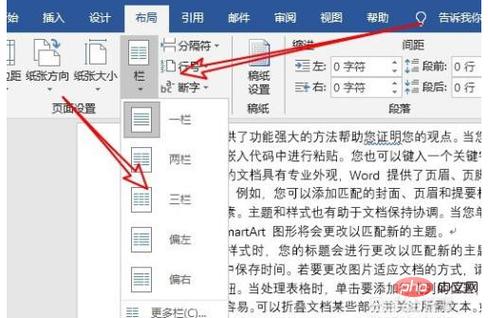
1、选中文本(可选)
如果希望对整个文档进行分栏,那么无需进行任何选中操作;若只想对文档中的部分内容分栏,就需要先选中相应的文本段落,有一份报告,摘要”部分需要单独分栏,而“正文”部分不分栏,此时就可以通过鼠标拖动或键盘快捷键选中“部分的文本。
2、进入分栏设置界面
点击 Word 菜单栏中的“页面布局”选项卡,在“页面设置”组中,找到“分栏”按钮并点击其下拉箭头,这里会出现多种预设的分栏样式,如“一栏”“两栏”“三栏”“偏左”“偏右”等,直接选择“两栏”选项,即可快速将所选内容或整个文档设置为两栏排版。
这种方法操作简单快捷,适用于对分栏没有特殊格式要求的普通文档。
二、精确设置分栏法
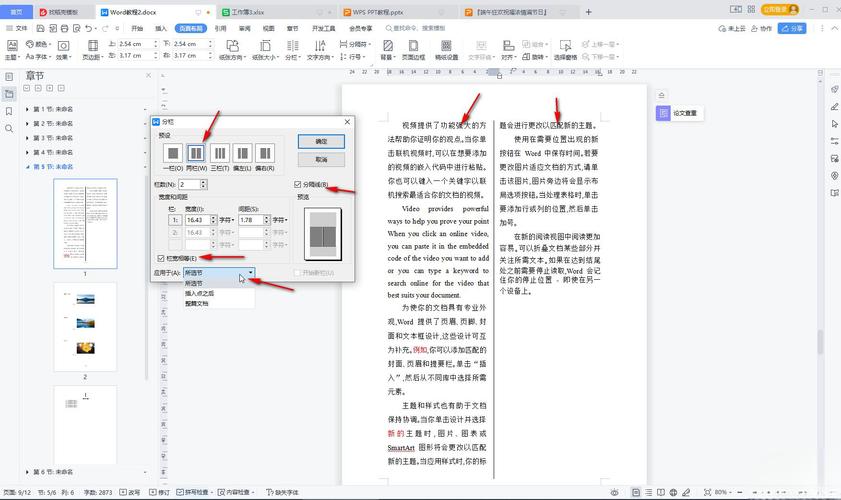
1、打开分栏对话框
同样先选中需要分栏的文本(若对整个文档分栏则无需选中),然后点击“页面布局”选项卡中的“分栏”按钮旁边的小箭头,在弹出的下拉菜单中选择“更多分栏”选项,此时会弹出“分栏”对话框。
2、参数设置
在“分栏”对话框中:
“预设”区域可以选择系统预设的分栏方案,如“两栏”“三栏”等,这里我们选择“两栏”。
“宽度和间距”区域可以自定义每一栏的宽度和栏与栏之间的间距,可以将第一栏宽度设置为 15 字符,第二栏宽度设置为 10 字符,间距设置为 1.5 字符,这样可以更灵活地控制分栏的布局,满足一些对版面有特殊要求的文档排版。
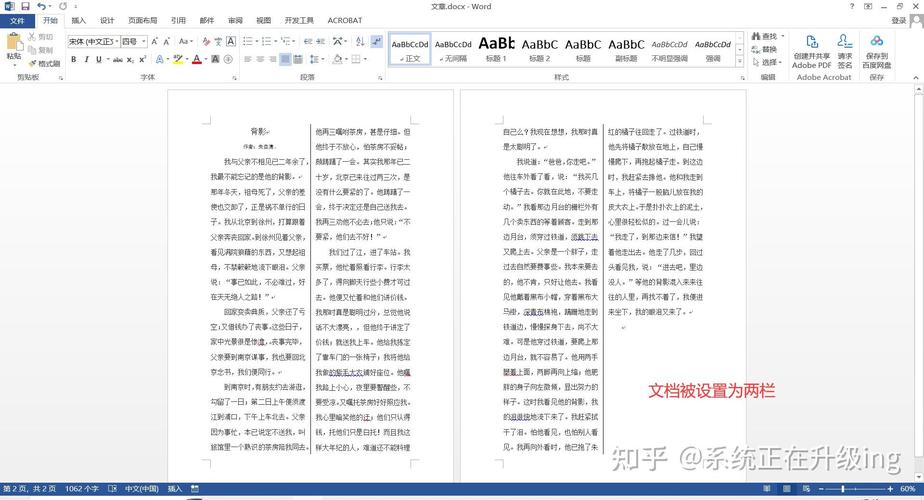
如果希望在分栏之间添加分隔线,可以勾选“应用分隔线”复选框,分隔线可以使分栏的效果更加明显,增强文档的层次感。
3、应用于特定范围
在“应用于”下拉菜单中,可以选择分栏设置的应用范围。“整篇文档”表示对整个文档都进行相同的分栏设置;“插入点之后”则是从光标所在位置开始往后的内容进行分栏;“所选文字”仅对之前选中的文本进行分栏,选择合适的应用范围后,点击“确定”按钮,即可完成分栏设置。
三、调整分栏后的细节
1、调整栏宽和间距
即使已经完成了分栏设置,仍然可以根据实际需求再次调整栏宽和间距,只需将光标放置在分栏后的文本中,然后在“页面布局”选项卡的“页面设置”组中,找到“分栏”按钮并再次点击其下拉箭头,选择“更多分栏”选项,在弹出的“分栏”对话框中重新设置相关参数即可。
2、平衡栏高
由于文本内容的长度不同,可能会导致两栏的高度不一致,影响文档的整体美观度,可以通过在分栏后的文字末尾添加空行或调整段落间距等方式来尽量平衡两栏的高度,使页面看起来更加整齐、协调。
3、处理跨页分栏
较多,需要进行跨页分栏时,Word 会自动按照设置的分栏方式进行排版,但在某些情况下,可能会出现分栏不平衡或者排版混乱的情况,这时可以检查是否存在分页符、分节符等特殊格式标记影响了分栏效果,并根据具体情况进行调整,删除不必要的分页符或调整分节符的属性,使其与分栏设置相兼容。
四、常见问题及解决方法
问题 1:为什么分栏后文本内容显示不清晰或者重叠?
解答:这种情况可能是由于字体设置、页面缩放比例或者电脑显示分辨率等问题导致的,检查字体大小是否合适,避免使用过小的字体,调整页面的显示比例为 100%,以确保文档以实际的排版效果显示,如果问题仍然存在,可以尝试调整电脑的显示分辨率,或者更换到其他显示器上查看文档,也有可能是文档中的图片或其他对象与文本发生了重叠,需要仔细检查并调整这些对象的位置或格式。
问题 2:如何取消已经设置的分栏?
解答:如果要取消整个文档的分栏设置,可以在“页面布局”选项卡的“页面设置”组中,点击“分栏”按钮,在弹出的下拉菜单中选择“一栏”选项,如果是要取消部分内容的分栏,可以先选中这部分内容,然后同样通过“分栏”按钮选择“一栏”来恢复其单栏排版,或者在“分栏”对话框中,将“预设”区域的选择更改为“一栏”,并设置好应用范围后点击“确定”按钮,也可以取消指定范围的分栏设置。
掌握了 Word 文档分两栏的方法以及相关的细节调整和问题解决技巧,就能够更好地制作出专业、美观的文档,满足各种办公和学习的需求,无论是撰写论文、制作报告还是设计宣传资料,合理的分栏排版都能为文档增添不少亮点。
到此,以上就是小编对于word文档怎么分两栏的问题就介绍到这了,希望介绍的几点解答对大家有用,有任何问题和不懂的,欢迎各位朋友在评论区讨论,给我留言。
内容摘自:https://news.huochengrm.cn/cyzx/23201.html
